安装软件弹出用户账户控制怎么办 安装软件提示用户账户控制如何取消
更新时间:2022-12-12 20:15:32作者:haoxt
电脑上都需要安装各种软件,有些用户在安装软件遇到了一个,每次安装软件弹出用户账户控制弹窗,这是怎么回事呢?微软为了保证系统不被恶意更改,使用了uac账户控制,如果我们自己使用电脑,可以取消这个弹窗。下面就来看看安装软件提示用户账户控制如何取消的方法。
解决方法:
1.点击系统的开始 找到设置 点击进去。
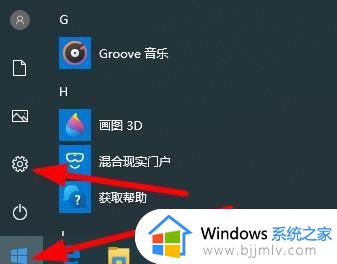
2.在设置搜索控制面板 出来了在点击控制面板进去。
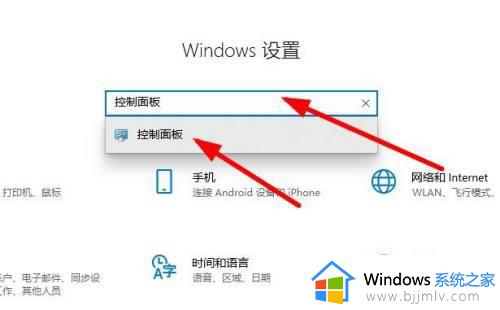
3.点击系统和安全。
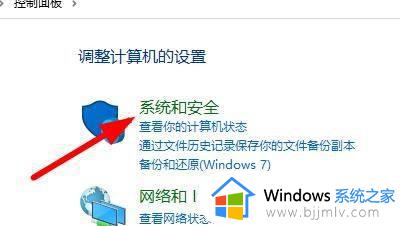
4.点击 安全和维护 下面的 更改用户控制设置。
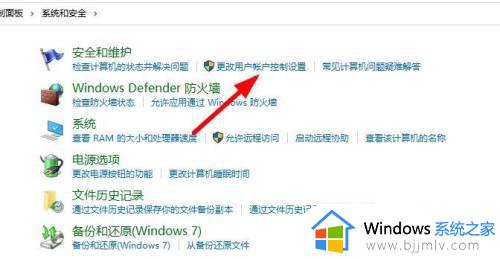
5.把这个拉到最底下 从不通知 在点击确定。
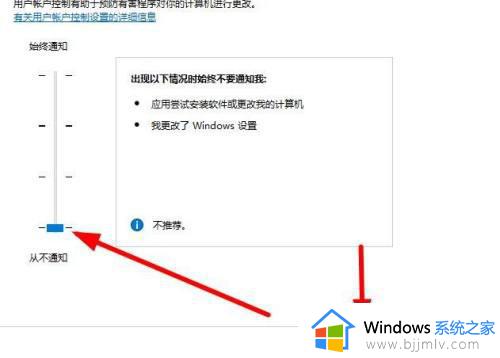
6.还有一种方法 就是按着键盘的win+R按键 打开运行界面 在运行界面输入msconfig 在点击确定。
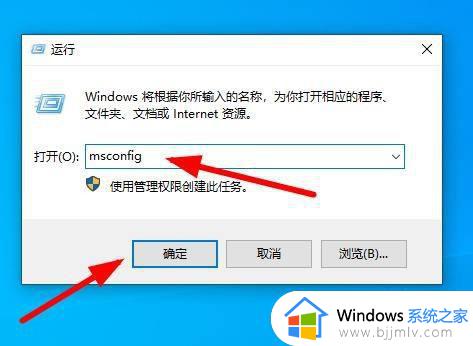
7.找到工具 点击他 在里面找到 更改 uac设置选择他 在点击下面的 启动。
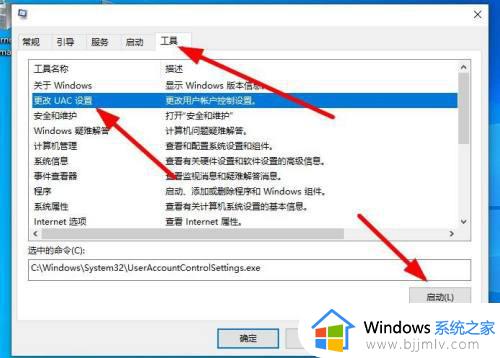
8.把这里拉到最底下 从不通知。
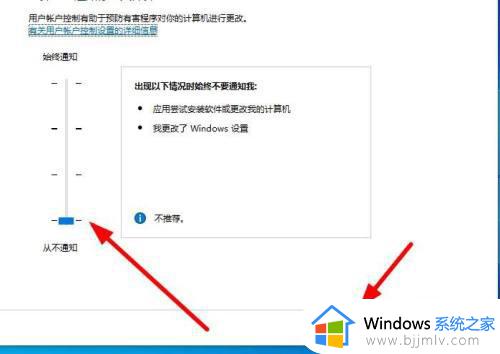
以上就是安装软件弹出用户账户控制怎么取消的方法,通过上面的操作设置之后,以后安装软件就不会再提示用户帐户控制弹窗了。
安装软件弹出用户账户控制怎么办 安装软件提示用户账户控制如何取消相关教程
- 用户账户控制怎么取消 windows关闭用户账户控制的方法
- 怎么关闭用户账户控制的弹出窗口 用户账户控制弹出来的窗口怎么取消
- 如何关闭windows用户账户控制 windows怎样关闭用户账户控制
- 用户账户控制管理员已阻止你运行此应用如何取消?
- 如何改电脑账户的用户名 怎样更改电脑用户账户名
- windows如何删除用户账户 windows删除电脑用户账户怎么操作
- 微软账户登不了提示设备数量已达上限怎么办 微软账户登录提示设备数量已达上限如何解决
- 电子签章客户端软件怎么下载安装 电子签章客户端软件下载安装教程
- windows微软账户改变为本地账户步骤 windows微软账户改变为本地账户怎么改
- 向日葵远程控制怎么控制 怎样使用向日葵远程控制软件
- 惠普新电脑只有c盘没有d盘怎么办 惠普电脑只有一个C盘,如何分D盘
- 惠普电脑无法启动windows怎么办?惠普电脑无法启动系统如何 处理
- host在哪个文件夹里面 电脑hosts文件夹位置介绍
- word目录怎么生成 word目录自动生成步骤
- 惠普键盘win键怎么解锁 惠普键盘win键锁了按什么解锁
- 火绒驱动版本不匹配重启没用怎么办 火绒驱动版本不匹配重启依旧不匹配如何处理
热门推荐
电脑教程推荐
win10系统推荐